Hallo,
nachdem ich einen gebrauchten Laptop erhalten habe, wollte ich diesen neu aufsetzen und Win7 neu (mit Original DVD) installieren. Beim Setup kam zuerst die Meldung: "Es konnte keine neue Systempartition erstellt werden". Nachdem ich den Rechner mit dem "alten Win7" wieder zum laufen bekommen habe, wollte ich über die Datenträgerverwatltung eien neue Partition erstellen, es funktioniert nicht. Auch nicht über Diskpart (hier die Meldung: zu wenig speicher). Hier noch ein Bild von der Datenträgerverwaltung: 
Kann mir jemand weiterhelfen?
Viele Grüße
Nancy
N.Nancy Gast |



![Huh [???]](https://www.computerhilfen.de/hilfen/Smileys/german/huh.gif)
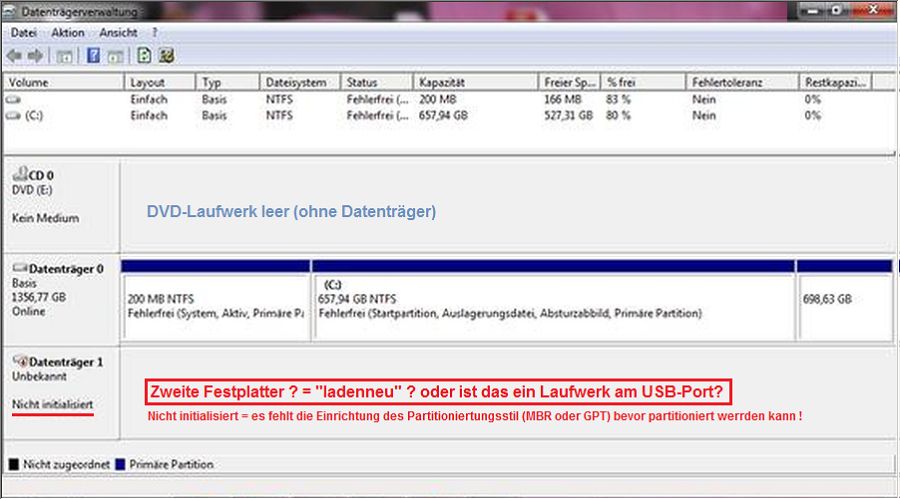 <<< KLICK / klick
<<< KLICK / klick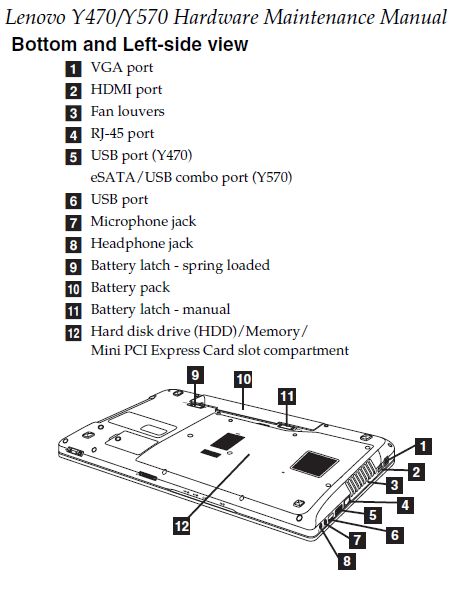 <<< KLICK / klick
<<< KLICK / klick
 <<< KLICK / klick
<<< KLICK / klick